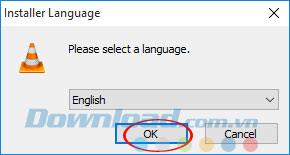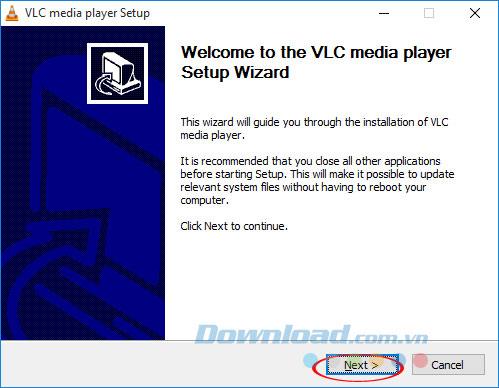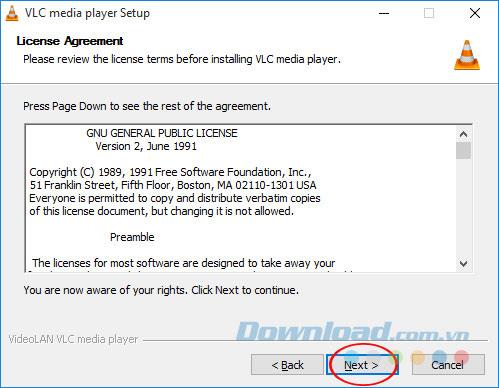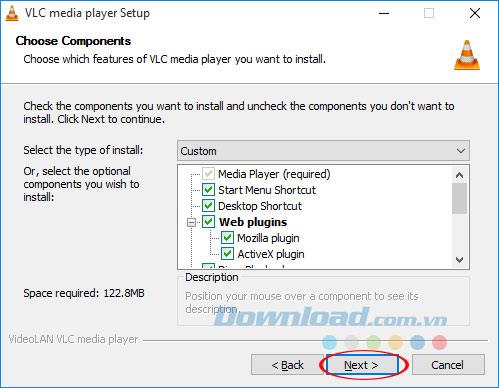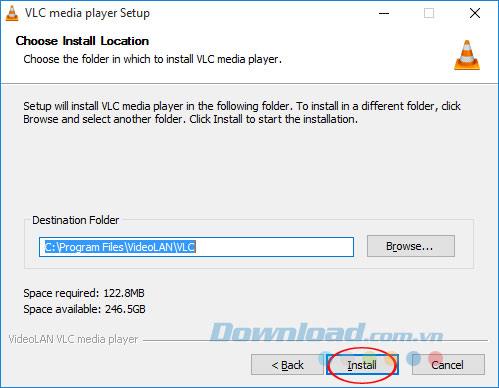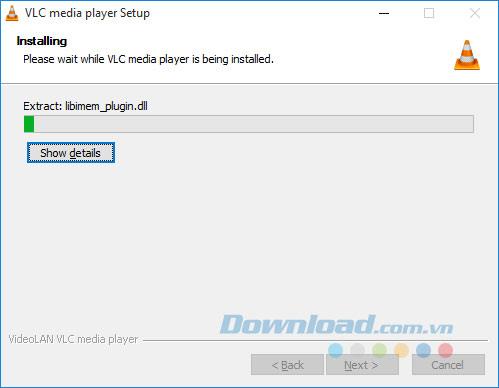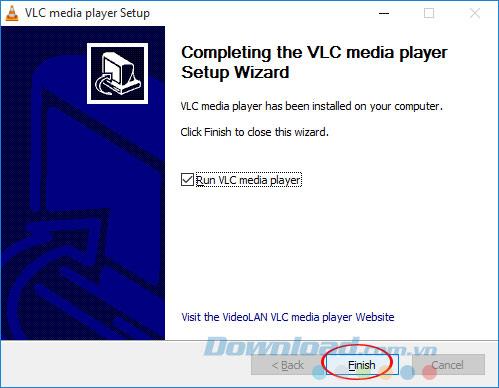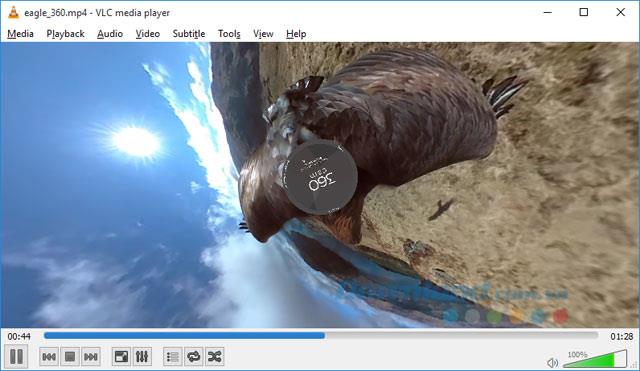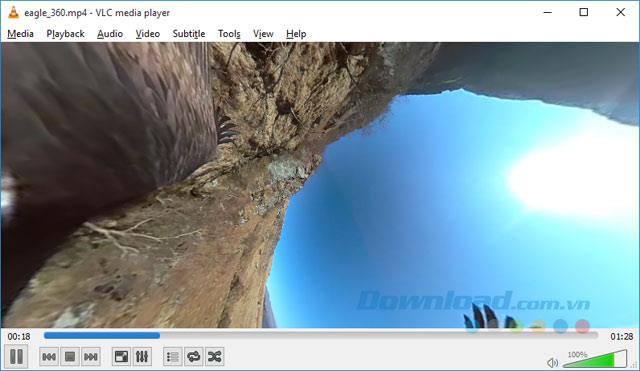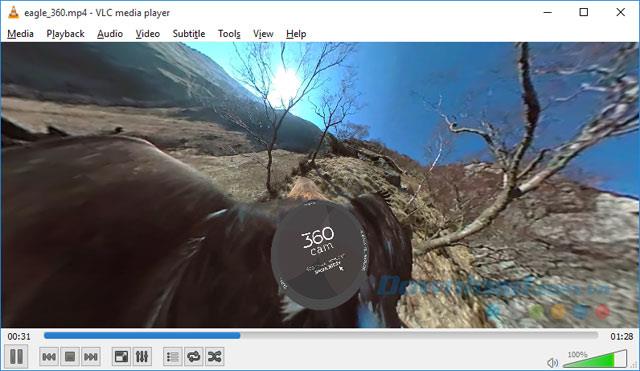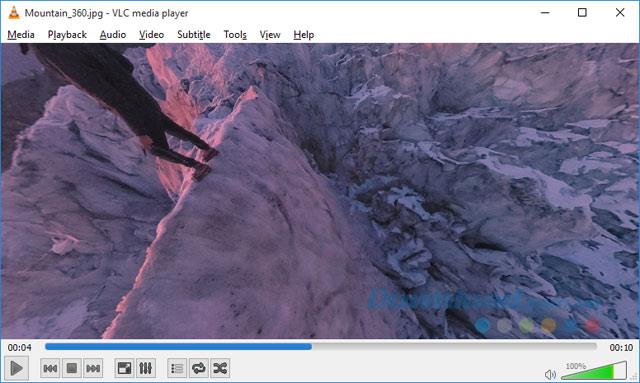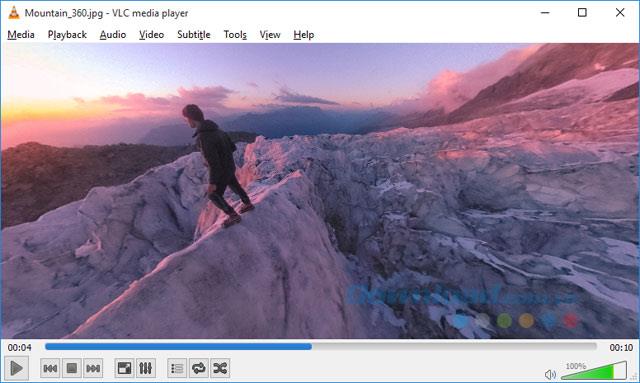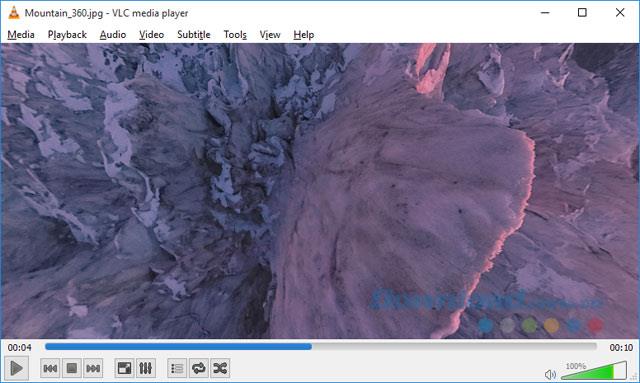Tomar fotos y grabar videos en 360 grados se está convirtiendo en una tendencia extremadamente popular, que es muy bienvenida por los usuarios. Por lo tanto, el software de reproducción de video gratuito VLC también lanzó rápidamente una nueva característica, que permite a los usuarios ver videos y fotos de 360 grados con unos pocos pasos muy simples.
Sin embargo, para experimentar esta nueva función, debe usar el software VLC 360 por separado. Solo en poco tiempo, esta función se fusionará con el software VLC 3.0. Entonces, ¿cómo ver fotos y videos 360 grados en VLC? Te invitamos a seguir el siguiente artículo de Download.com.vn:
Cómo instalar VLC 360 para ver fotos y videos 360
Paso 1: descargue el enlace de descarga anterior. Luego haga doble clic en el archivo de instalación, seleccione el idioma de instalación y haga clic en Aceptar.
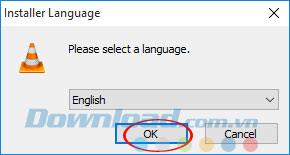
Paso 2: haga clic en Siguiente para pasar al siguiente paso.
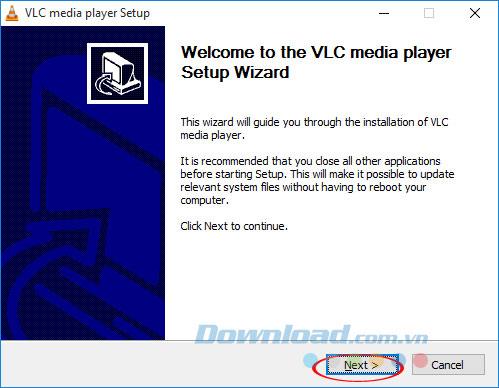
Paso 3: si está de acuerdo con los términos de uso proporcionados por VLC, haga clic en Siguiente para pasar al siguiente paso.
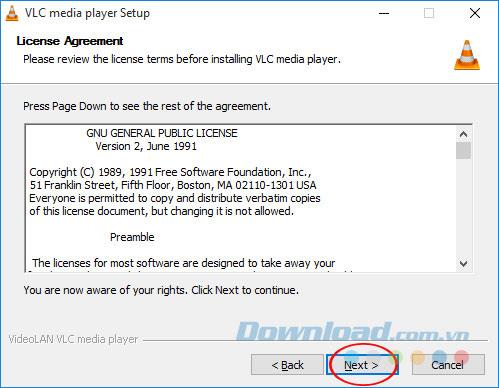
Paso 4: Puede personalizar la configuración como desee: Crear acceso directo en el escritorio, Menú de inicio, instalar el complemento de Mozilla ... Luego haga clic en Siguiente.
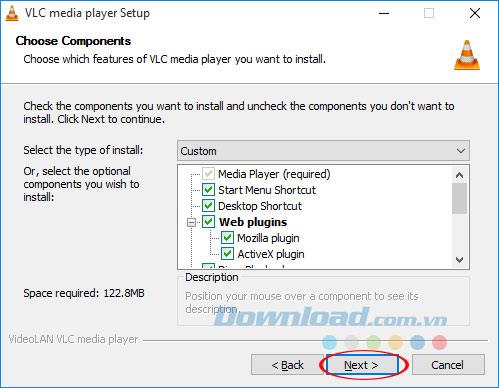
Paso 5: si desea cambiar la ruta de instalación predeterminada, haga clic en Examinar ; de lo contrario, haga clic en Instalar.
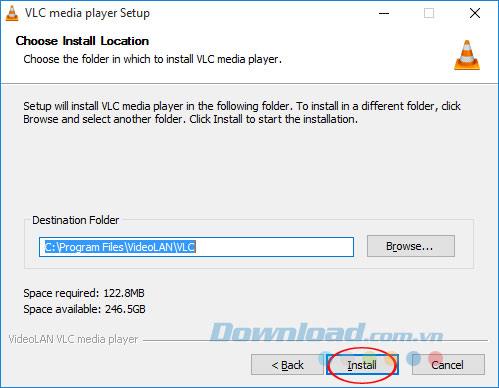
Paso 6: Espere un momento a que se complete la instalación de VLC Media Player.
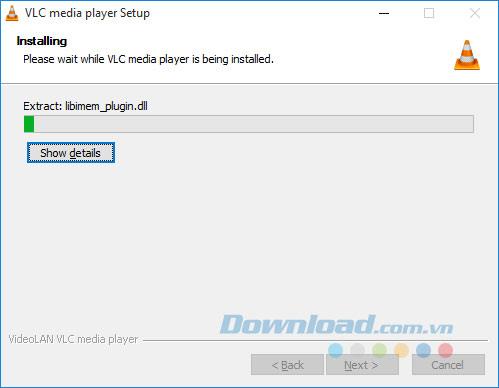
Paso 7: Si desea abrir el software inmediatamente después de la instalación, seleccione la casilla para Ejecutar VLC Media Player , luego haga clic en Finalizar para finalizar el proceso de instalación.
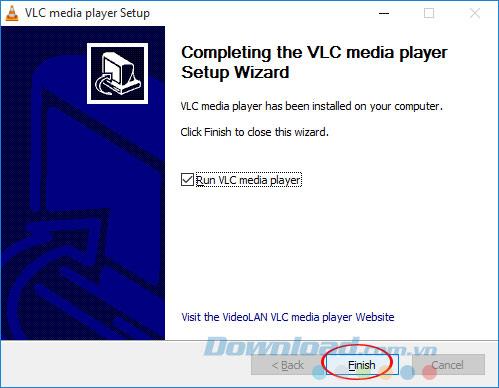
Instrucciones para ver videos de 360 grados en VLC
Primero, debe preparar videos de 360 grados para experimentar esta función; si no está disponible, descárguelo aquí. Luego haga clic en Medios> Abrir archivo (Ctrl + O) para abrir el video.
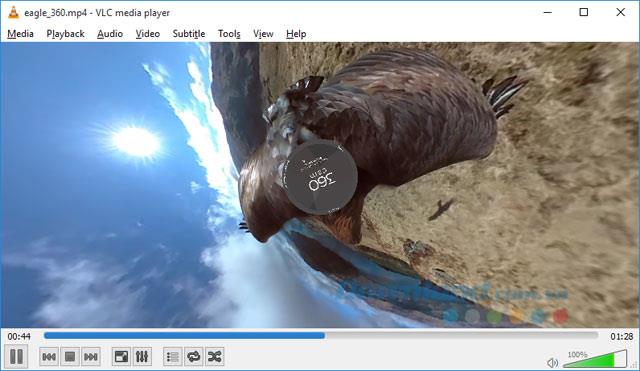
Ahora, puede desplazar la rueda del mouse para acercar y alejar fácilmente.
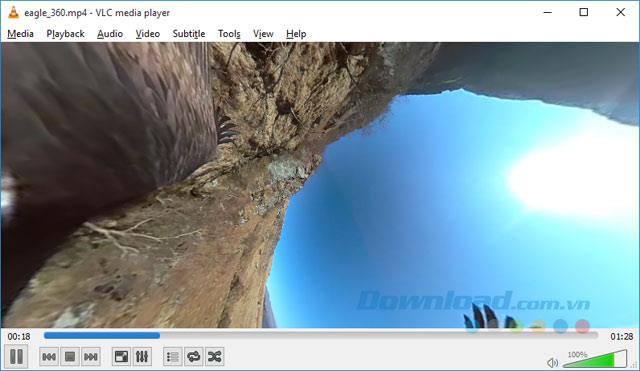
Haga clic izquierdo y arrastre el video para moverse por el video.
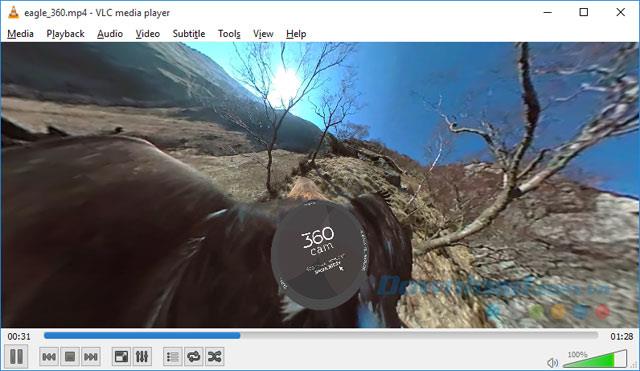
Instrucciones para ver imágenes de 360 grados en VLC
Para ver fotos 360, haga clic en Medios> Abrir archivo (Ctrl + O) para abrir la imagen. Si no tienes 360 fotos, descárgala aquí . Después de abrir, la imagen se reproducirá automáticamente, presione el botón de pausa (Pausa); de lo contrario, la imagen solo se mostrará en la pantalla durante unos segundos y luego desaparecerá.
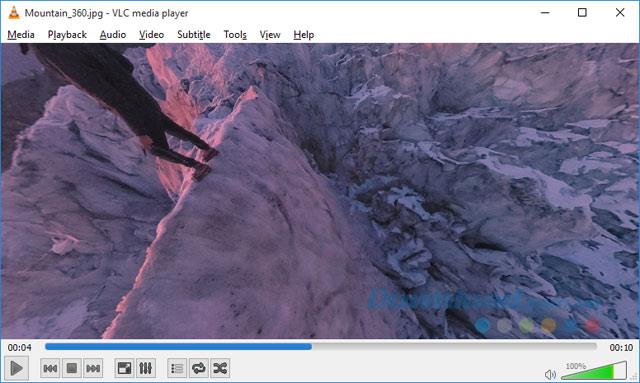
Luego, haga clic y arrastre sobre la imagen para moverse.
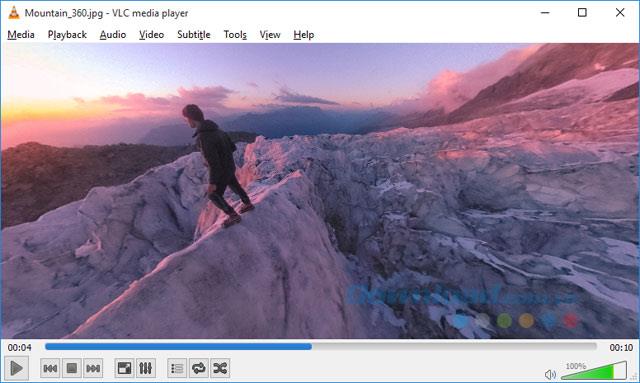
Cuando vea fotos, también puede ampliarlas, reduzca las fotos fácilmente.
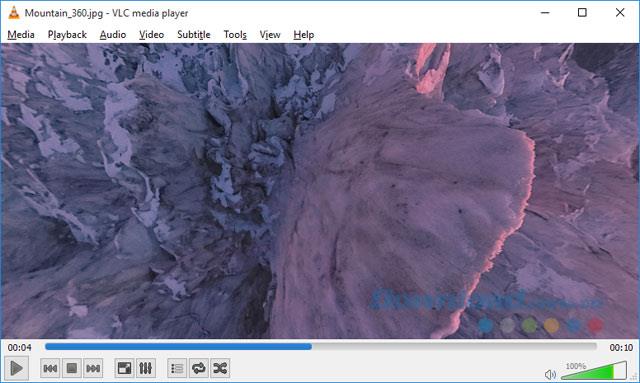
Video tutorial para ver videos, ver fotos de 360 grados con VLC
Así que ahora puedes ver cualquier foto, video de 360 grados aquí mismo en VLC. ¿No es genial, chicos? Además, cuando usa Facebook, puede ver fácilmente videos de 360 grados .